Gmail é o maior provedor de e-mail gratuito do mundo. Se você tiver um e-mail pessoal, é provável que esteja usando o serviço de e-mail gratuito do Google. O Gmail é popular não apenas porque é realmente fácil de configurar e usar, mas também porque sempre se mantém na vanguarda da tecnologia de e-mail. Dito isso, existem alguns recursos que estão faltando no Gmail; a capacidade de agendar e-mail sendo um deles. Se você usa muito o e-mail, sabe que a capacidade de agendar e-mail é um recurso indispensável.
A programação de e-mail permite que você envie e-mails no momento em que tem mais chance de serem lidos. Suponha que seu cliente em potencial leia o e-mail logo pela manhã. Você pode acordar cedo e enviar o e-mail ou agendar o e-mail sempre que estiver livre, para não ter que acordar apenas para enviar um e-mail. Isso é muito útil quando você está trabalhando com pessoas que vivem em fusos horários diferentes. Então, se você deseja agendar e-mails no Gmail, aqui está como você pode fazer isso.
Agenda de e-mail do Gmail: como fazer
Como mencionei no início, o Gmail não tem uma maneira nativa de agendar e-mail. No entanto, existem vários serviços que permitem integrar o agendador de e-mail no Gmail. Neste artigo, vamos dar uma olhada nos melhores serviços gratuitos que podem ajudá-lo a fazer isso.
Agendamento de e-mails no Gmail na Web (Chrome)
Se você estiver usando o Gmail na web, pode facilmente usar uma extensão para obter a integração do agendador de e-mail. Minha extensão favorita do agendador do Gmail é a extensão “Schedule Email” para o Chrome. Uma vez instalado, você pode conectar sua conta do Gmail com a extensão. Agora, sempre que você escrever um e-mail no Gmail, verá um botão do agendador de e-mail no canto inferior esquerdo, ao lado do botão “Enviar”. Clique no botão e defina a hora que deseja enviar o e-mail.
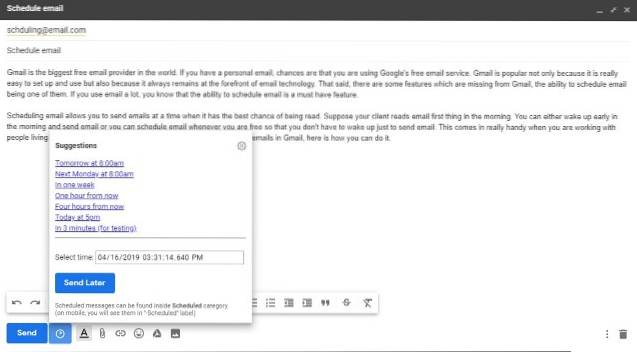
E-mail de agendamento de instalação: Livre
Agendar emails do Gmail no Firefox, Safari e mais
Se você quiser uma única extensão que funcione em navegadores da web, você deve usar o “Boomerang para Gmail” extensão. Esta extensão é realmente poderosa e não só permite que você use a funcionalidade de enviar mais tarde no Gmail, mas também permite que você configure e-mails de acompanhamento, defina lembretes e muito mais. O único problema de usar este serviço é que o A versão gratuita do Boomerang permite que os usuários agendem apenas 10 e-mails / mês. Se você quiser mais terá que aderir à versão paga que começa em $ 4,99 / mês.
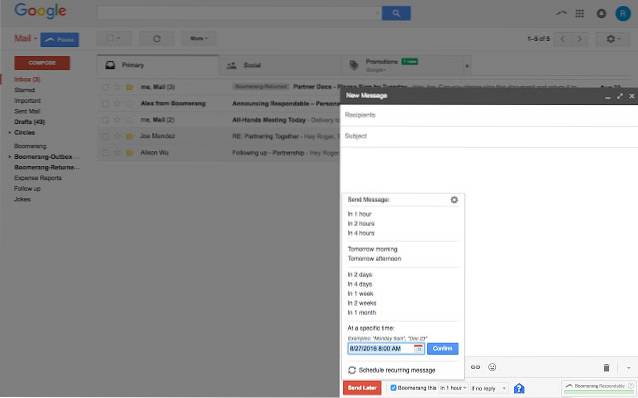
Instale o Boomerang para Gmail: Grátis, a partir de $ 4,99 / mês
Agendamento de e-mail do Gmail em dispositivos Android e iOS
O aplicativo Gmail não oferece suporte para agendar e-mails, então nossa única esperança é usar um cliente de e-mail de terceiros. Embora haja vários clientes de e-mail que suportam esse recurso, a maioria deles é paga. Se você deseja um programador gratuito do Gmail para dispositivos Android e iOS, a melhor opção é o e-mail “Spark”.
Tenho usado o Spark nos últimos dois anos no meu Mac e iPhone e é um dos melhores aplicativos de e-mail do mercado. Anteriormente, o Spark estava disponível apenas para dispositivos Apple, mas recentemente os desenvolvedores do Spark lançaram uma versão Android também. Então, se você estiver usando um smartphone Android ou iOS, você pode usar este aplicativo. Basta baixar o aplicativo usando os links abaixo e fazer login com sua conta do Gmail. Agora, quando você estiver escrevendo seu e-mail, toque no botão do agendador de e-mail e agende facilmente seus e-mails.
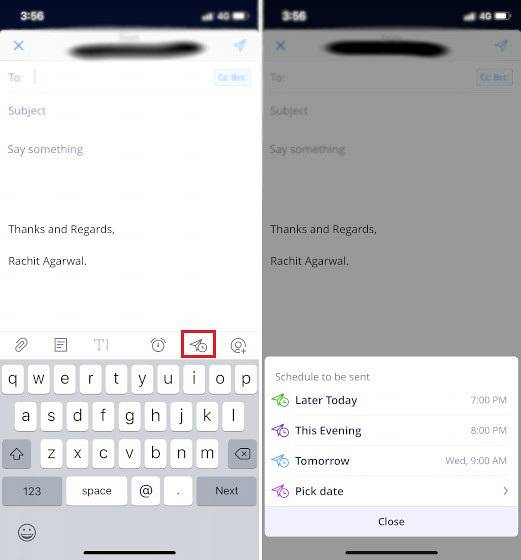
Observe que o Spark Mail oferece uma versão paga, no entanto, a capacidade de agendar e-mail faz parte do nível gratuito e você não precisa pagar nada para usar esses recursos. Na verdade, a maioria dos recursos do Spark Mail são gratuitos, já que a versão paga é voltada principalmente para usuários corporativos que exigem funcionalidades de email antecipadas.
Instale o Spark: Android / iOS
VEJA TAMBÉM: 10 melhores recursos do 'Novo Gmail' na Web
Agende emails como um profissional no Gmail
Espero que este pequeno tutorial tenha ajudado você a cuidar de suas necessidades de programação do Gmail. Se você teve algum problema ao usar qualquer um dos serviços mencionados neste artigo, informe-nos na seção de comentários abaixo. Pelo contrário, se houver um serviço melhor de agendamento de e-mail gratuito que você deseja compartilhar conosco, seu comentário será apreciado.
 Gadgetshowto
Gadgetshowto



